如何将Windows7系统顺利升级至Windows10系统操作指南
2025-02-05 08:40:27作者:饭克斯
在现代计算机技术飞速发展的今天,操作系统的升级对于用户而言显得尤为重要。Windows 10作为微软的一款主流操作系统,具备了更强的安全性和多种新功能,受到了广泛的欢迎。如果你仍在使用Windows 7系统,以下将为你提供一份详细的操作指南,帮助你顺利升级至Windows 10系统。
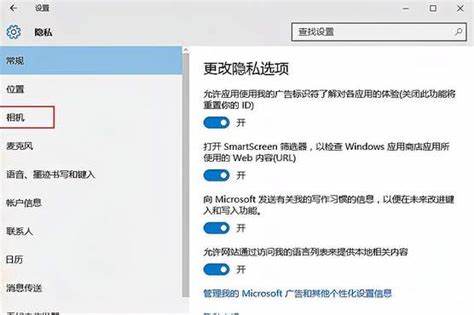
准备工作:
在开始升级之前,做好充分的准备是非常必要的。以下是一些重要的准备工作:
1. 备份数据:在升级之前,请务必将你电脑上的重要数据进行备份。数据丢失的风险总是存在,所以使用外部硬盘、云存储等方式进行数据备份显得尤为重要。
2. 检查系统要求:Windows 10对硬件有一定的要求。在升级之前建议检查你的电脑配置是否符合以下标准:1GHz的处理器,1GB RAM(32位)或2GB RAM(64位),16GB的硬盘空间等。
3. 提前了解产品密钥:在某些情况下,你可能需要输入Windows 10的产品密钥。请提前准备好你的密钥或确认是否有购买许可。
获取Windows 10安装媒介:
为了将Windows 7升级到Windows 10,你需要获取Windows 10的安装媒介。以下是获取方式:
1. 使用Microsoft官方工具:前往微软官方下载页面,下载“Windows 10下载工具”。这款工具会指导你创建一个可启动的USB安装盘,或下载Windows 10的ISO文件。
2. 直接购买光盘:如果你更倾向于使用实体光盘,你可以选择在官方网站或授权销售渠道购买Windows 10光盘。
升级步骤:
1. 插入安装媒介:如果你使用的是USB驱动器,将其插入电脑USB接口;如果使用光盘,将其放入光驱。
2. 访问安装界面:重启电脑,通常在启动时按“Esc”、“F2”或“Del”等键可以进入BIOS设置。调整启动顺序,使电脑从USB或光盘启动。
3. 开始安装:启动后会进入Windows 10安装界面,选择“安装现在”。系统会提示你输入产品密钥(如果有),若没有可以选择“我没有产品密钥”,稍后再输入。
4. 选择安装类型:在安装过程中,你可以选择“升级”或“自定义安装”。选择“升级”能够保留大部分个人文件和程序,而“自定义安装”则适合新装系统。
5. 分区设置:如果选择自定义安装,你会被要求选择分区。请确保选择正确的分区进行格式化或安装,避免误删重要文件。
6. 等待安装完成:安装过程会自动进行,可能需要几次重启,耐心等待,完成后会进入Windows 10的设置界面。
后续设置与常见问题:
一旦安装完成,你需要进行一些基本设置,如网络连接、账户设置等。另外你还可能会面临如下问题:
1. 驱动程序兼容性:某些旧版硬件驱动在Windows 10下可能不兼容。您可以访问设备制造商的网站下载最新驱动。
2. 软件兼容性:某些软件在Windows 10下可能功能不全,升级后请检查你的应用程序是否正常运行,必要时考虑更新或更换兼容软件。
总结:
将Windows 7系统顺利升级至Windows 10系统并不是一件复杂的事情,只要按照上述步骤小心操作,数据备份和驱动准备到位,就可以轻松完成这一过程。享受Windows 10带来的新功能和更好的使用体验吧!
相关攻略
- 如何解决Win7桌面没有我的电脑图标的问题
- 如何制作Word个人简历及其模板下载指南
- 如何在电脑上免费安装CAD和Word办公软件的详细教程
- 如何在Word中单独加粗表格边框的技巧与注意事项
- 如何在Word中轻松生成和调出目录的详细步骤指南
- 如何在Word文档中添加方框及其详细步骤解析
- 如何在电脑上登录梦幻西游手游详细教程及步骤解析
- 如何在Windows7中进入U盘启动界面详细步骤解析
- 如何有效清理Win7电脑的高物理内存占用问题
- 如何统一Word文档目录中的点样式与格式优化技巧
- 如何解决Win7无线网络列表缺失的问题及设置指导
- 如何在Word中轻松设置表格宽度,优化文档排版效果
- 如何解决电脑开始菜单卡住的问题有效的排查与修复方法指南
- 如何在Windows7中找到文件夹选项的注册表位置
- 如何在vscode中运行html文件
- 如何解决Windows10重装后启动黑屏问题的方法与步骤












